使用过演示文稿的朋友们都知道,常常会在幻灯片的内容上使用超链接可以快速翻到需要的那一页幻灯片。下面小编就来告诉大家如何在WPS演示中使用超链接的命令,一起来看看吧。新建默认模板wps演示文稿,内容版式为空白版式。单击在线素材中的目录项,单击目录选项卡,选中其中一种目录,右击选择快捷菜单中的“插入&rd......
WPS excel如何根据单元格自动放大缩小字体
WPS教程
2021-08-26 14:28:31
经常需要在单元格当中输入各种各样的数据和文字,那么当我们输入的文字字体过大,单元格放不下的时候,每次我们都需要去单独调整单元格,如果数据过多就会很麻烦,今天我们就来教大家,如何在WPS表格与Excel表格当中,根据单元格自动放大和缩小字体,具体怎么操作呢,一起来学习一下吧。

根据单元格自动放大缩小字体
首先,我们看到如下数据,因为文字过大而显示在单元格之外。
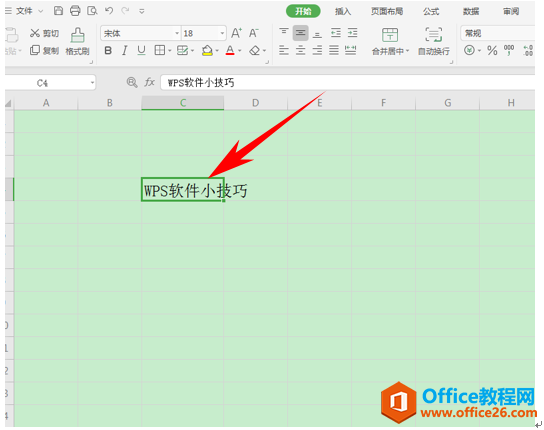
我们单击单元格右键,选择设置单元格格式,弹出单元格格式的对话框,选择对齐选项,在文本控制里选择缩小字体填充,单击确定。

这样我们看到,文字已经跟随单元格的大小做出了合适的调整,如下图所示。
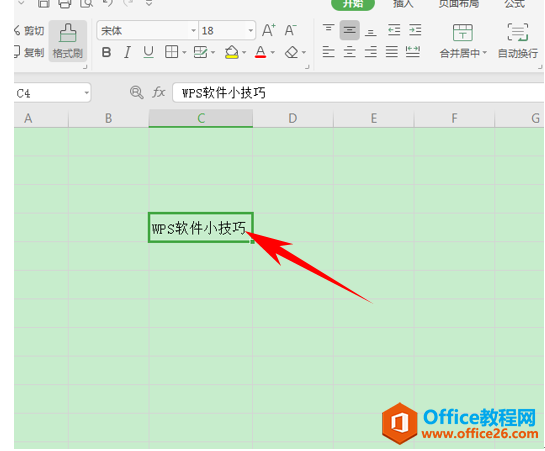
那么,在WPS表格与Excel表格当中,根据单元格自动放大和缩小字体的方法,是不是非常简单呢,你学会了吗?
wps下一页怎么弄,WPS表格中如何设置下一页
WPS下一页怎么弄?
wps下一页如何增加_wps下一页增加的方法
相关文章





